Win10输入法图标丢失后怎么找回 Win10输入法图标丢失后找回的方法
来源:xitongzhushou.com
时间:2024-12-02 09:10:52 482浏览 收藏
文章小白一枚,正在不断学习积累知识,现将学习到的知识记录一下,也是将我的所得分享给大家!而今天这篇文章《Win10输入法图标丢失后怎么找回 Win10输入法图标丢失后找回的方法》带大家来了解一下##content_title##,希望对大家的知识积累有所帮助,从而弥补自己的不足,助力实战开发!
大家好,现在有很多人用电脑,有时候我们不用第三方输入法,直接用电脑自带的输入法就可以打字了。但是有些用户可能会遇到输入法图标不见了的情况,这时候该怎么办呢?其实很简单,只要去注册表编辑器里找一个叫做“run”的地方,按照提示操作就行了。接下来,我来给大家详细讲一下Win10输入法图标不见后怎么找回来的方法。
Win10输入法图标丢失后找回的方法
1、按【 Win + X 】组合键,或【右键】点击任务栏上的【Windows开始徽标】,在打开的【右键】菜单项中,选择【运行】。
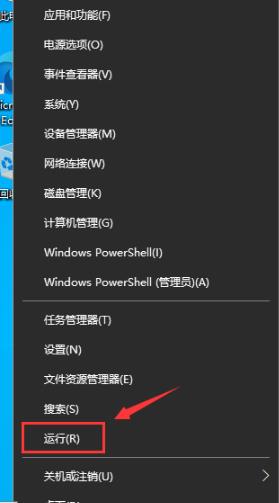
2、运行窗口,输入【regedit】命令,按【确定或回车】可以打开注册表编辑器。
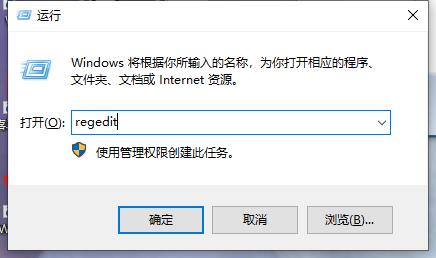
3、注册表编辑器窗口,找到路径HKEY_CURRENT_USER\Software\Microsoft\Windows\CurrentVersion\Run。
4、右侧空白处,点击【右键】,在打开的菜单项中,选择【新建 - 字符串值】。
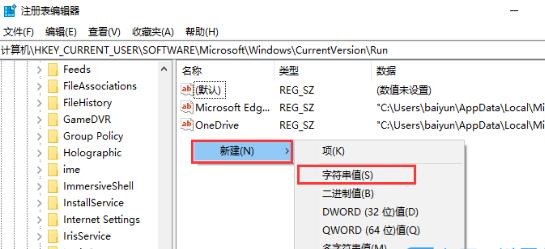
5、新建的字符串命名为【ctfmon.exe】。
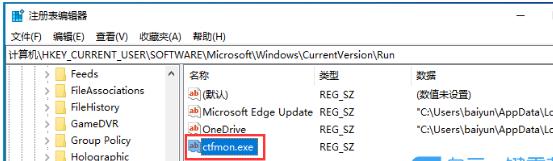
6、双击打开新建的字符串【ctfmon.exe】,将数值数据修改为【C:\WINDOWS\system32\ctfmon.exe】,点击【确定】并重启电脑即可。
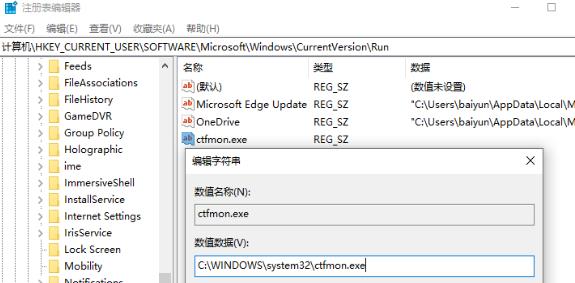
今天带大家了解了的相关知识,希望对你有所帮助;关于文章的技术知识我们会一点点深入介绍,欢迎大家关注golang学习网公众号,一起学习编程~
-
501 收藏
-
501 收藏
-
501 收藏
-
501 收藏
-
501 收藏
-
236 收藏
-
190 收藏
-
469 收藏
-
153 收藏
-
401 收藏
-
148 收藏
-
236 收藏
-
313 收藏
-
151 收藏
-
381 收藏
-
364 收藏
-
369 收藏
-

- 前端进阶之JavaScript设计模式
- 设计模式是开发人员在软件开发过程中面临一般问题时的解决方案,代表了最佳的实践。本课程的主打内容包括JS常见设计模式以及具体应用场景,打造一站式知识长龙服务,适合有JS基础的同学学习。
- 立即学习 543次学习
-

- GO语言核心编程课程
- 本课程采用真实案例,全面具体可落地,从理论到实践,一步一步将GO核心编程技术、编程思想、底层实现融会贯通,使学习者贴近时代脉搏,做IT互联网时代的弄潮儿。
- 立即学习 516次学习
-

- 简单聊聊mysql8与网络通信
- 如有问题加微信:Le-studyg;在课程中,我们将首先介绍MySQL8的新特性,包括性能优化、安全增强、新数据类型等,帮助学生快速熟悉MySQL8的最新功能。接着,我们将深入解析MySQL的网络通信机制,包括协议、连接管理、数据传输等,让
- 立即学习 500次学习
-

- JavaScript正则表达式基础与实战
- 在任何一门编程语言中,正则表达式,都是一项重要的知识,它提供了高效的字符串匹配与捕获机制,可以极大的简化程序设计。
- 立即学习 487次学习
-

- 从零制作响应式网站—Grid布局
- 本系列教程将展示从零制作一个假想的网络科技公司官网,分为导航,轮播,关于我们,成功案例,服务流程,团队介绍,数据部分,公司动态,底部信息等内容区块。网站整体采用CSSGrid布局,支持响应式,有流畅过渡和展现动画。
- 立即学习 485次学习
